本教程适用版本:WPS 365 点击免费使用
想必很多小伙伴都知道怎么在WPS表格和Excel中删除空行吧?有的小伙伴采用按Ctrl键,然后用鼠标依次点击选中所有空行后直接删除的方法!而有的小伙伴则采用选中表格,定位空值的方法删除!下面我们再给大家支一招,让我们快速删除空行无顾虑,我们可以根据自己的需要选择适合自己的方法哦!
 表格中快速删除空行
我们打开WPS表格和Excel后,用鼠标拖动的方式选中所有的表格,然后点击开始菜单栏下的筛选工具,在下拉菜单中选择筛选按钮,如下图所示:
表格中快速删除空行
我们打开WPS表格和Excel后,用鼠标拖动的方式选中所有的表格,然后点击开始菜单栏下的筛选工具,在下拉菜单中选择筛选按钮,如下图所示:
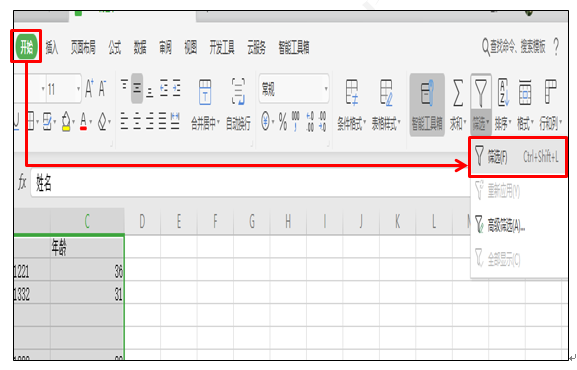 >>免费升级到企业版,可免费获得 800G 存储空间
点击任何一个筛选下拉箭头,在下拉菜单中选择空白选项,如下图所示:
>>免费升级到企业版,可免费获得 800G 存储空间
点击任何一个筛选下拉箭头,在下拉菜单中选择空白选项,如下图所示:
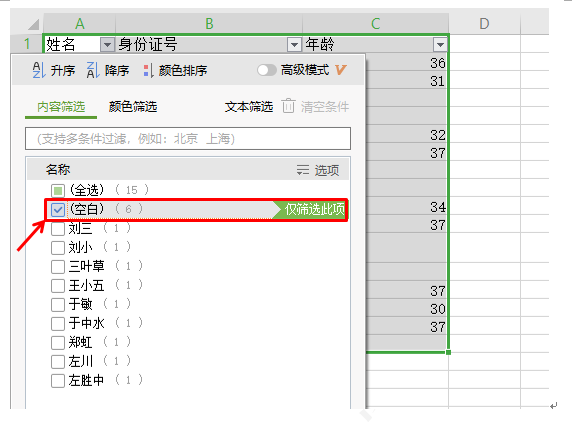 >>免费升级到企业版,可免费获得 800G 存储空间
然后选中所有筛选出来的行数,再点击鼠标右键,在下拉菜单删除选项下选择整行,如下图所示:
>>免费升级到企业版,可免费获得 800G 存储空间
然后选中所有筛选出来的行数,再点击鼠标右键,在下拉菜单删除选项下选择整行,如下图所示:
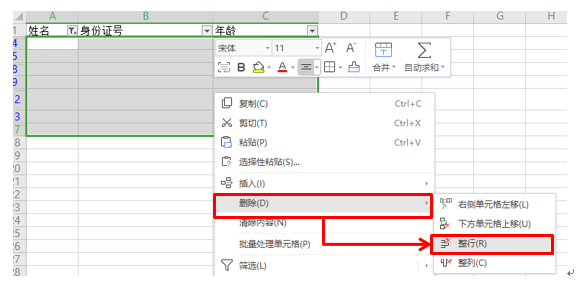 >>免费升级到企业版,可免费获得 800G 存储空间
然后我们再点击筛选按钮(下拉箭头),然后在里面点选全选按钮,如下图所示:
>>免费升级到企业版,可免费获得 800G 存储空间
然后我们再点击筛选按钮(下拉箭头),然后在里面点选全选按钮,如下图所示:
 >>免费升级到企业版,可免费获得 800G 存储空间
所有的内容就会再次出现在表格当中,这个时候,我们会发现所有的空白行已经消失了,但是并没有改变行列的顺序哦!效果如下图:
>>免费升级到企业版,可免费获得 800G 存储空间
所有的内容就会再次出现在表格当中,这个时候,我们会发现所有的空白行已经消失了,但是并没有改变行列的顺序哦!效果如下图:
 小伙伴们,赶紧回去试试吧!
小伙伴们,赶紧回去试试吧!

